Como redefinir a Internet após queda de energia
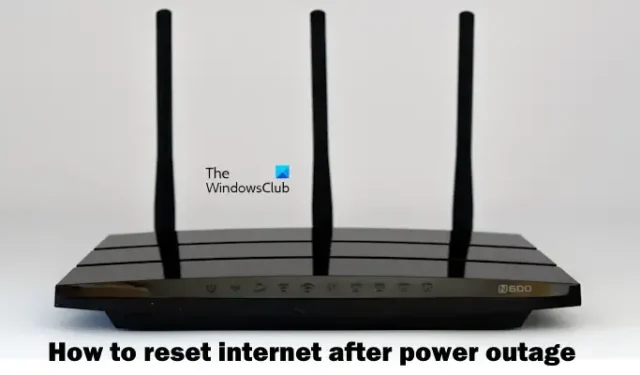
Este artigo mostrará como redefinir a Internet após uma queda de energia. Às vezes, recuperar a Internet no PC com Windows após uma queda de energia pode ser frustrante. Reiniciar a Internet após uma queda de energia é útil se você tiver problemas de conectividade com a Internet após a queda de energia.
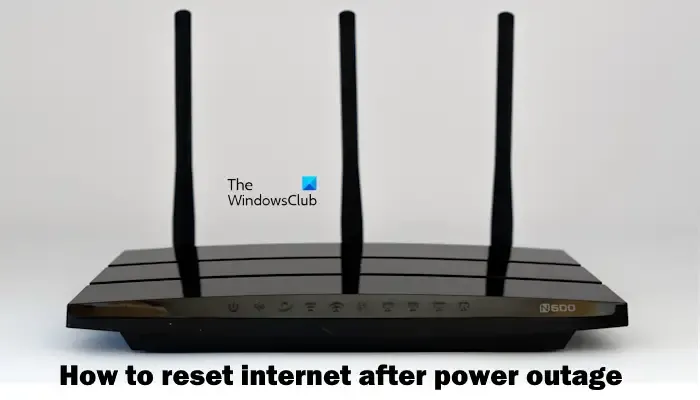
Como redefinir a Internet após queda de energia
Para redefinir a Internet após uma queda de energia em seu PC com Windows, use os seguintes métodos:
- Desligue e ligue seu roteador
- Redefina seu roteador de fábrica
- Execute uma reinicialização completa
- Limpe o cache DNS e redefina o endereço IP e os soquetes do Windows
- Execute a redefinição da rede
- Desinstale o driver de rede
- Entre em contato com seu provedor de serviços de Internet
Antes de prosseguir, vamos conversar brevemente sobre quedas de energia. As interrupções de energia são de dois tipos: interrupções de energia planejadas e interrupções de energia não planejadas. As interrupções de energia planejadas não causam problemas porque as pessoas sabem quando ocorrerão as interrupções de energia. Portanto, eles podem desligar o roteador antes do horário programado. Às vezes, quedas de energia não planejadas podem causar problemas de conectividade com a Internet. Nesse caso, você pode redefinir sua conexão com a Internet para corrigir o problema.
1] Desligue e ligue seu roteador
A primeira etapa que você deve realizar é desligar e ligar o roteador. Isso corrigirá as falhas temporárias. Para fazer isso, use as seguintes instruções:

- Desconecte o adaptador de energia do roteador.
- Aguarde alguns minutos.
- Conecte o adaptador de alimentação novamente ao roteador.
- Aguarde o roteador inicializar e conectar-se à Internet.
Se você tiver problemas de senha após realizar a ação acima, entre em contato com seu ISP.
2]Redefinir seu roteador para os padrões de fábrica
Se o ciclo de energia do roteador não ajudar, sugerimos que você redefina o roteador para os padrões de fábrica. Observe que isso apagará todas as configurações personalizadas do roteador e as redefinirá para seus valores originais.

Alguns roteadores WiFi possuem um orifício para redefini-los para as configurações padrão de fábrica, enquanto alguns roteadores possuem um botão dedicado para realizar esta ação. Consulte o manual do usuário do seu roteador WiFi para saber o método correto de redefini-lo para as configurações padrão de fábrica. Se você não entender, entre em contato com seu ISP.
3] Execute uma reinicialização completa
Às vezes, uma reinicialização forçada ajuda a corrigir problemas de conectividade com a Internet após uma queda de energia em um laptop. Esta ação irá drenar a carga estática residual do seu laptop. Siga as etapas fornecidas abaixo:
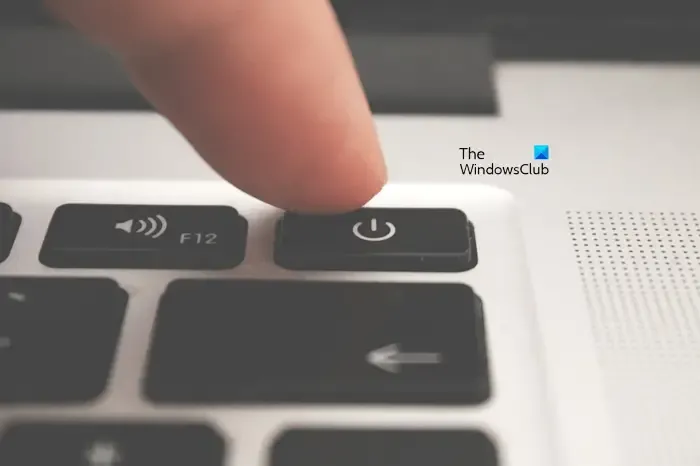
- Desligue seu laptop.
- Desconecte o carregador. Desconecte todos os dispositivos periféricos conectados ao seu laptop.
- Remova a bateria. Pule esta etapa se o seu laptop tiver uma bateria não removível.
- Pressione e segure o botão liga/desliga por até 30 segundos.
- Agora, reinsira a bateria e conecte o carregador.
- Ligue o carregador e ligue o sistema.
4]Libere o cache DNS e redefina o endereço IP e os soquetes do Windows
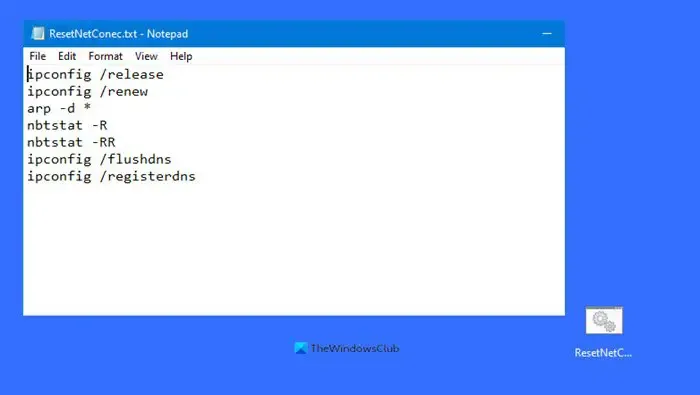
Limpando o cache DNS e redefinindo o TCP/IP e Windows Sockets ajudam a limpar a memória temporária de endereços de sites e liberam e renovam seu endereço IP atual. Estas três ações podem ajudar a resolver vários problemas de conectividade à Internet. Você também pode criar um arquivo em lote para executar todas essas ações de uma só vez.
Para redefinir TCP/IP, liberar DNS, redefinir Winsock etc. Você também pode usar nosso freeware portátil FixWin 11.
5] Execute a redefinição da rede
Você também pode redefinir sua rede nas configurações do Windows 11/10. Para fazer isso, use as seguintes instruções:
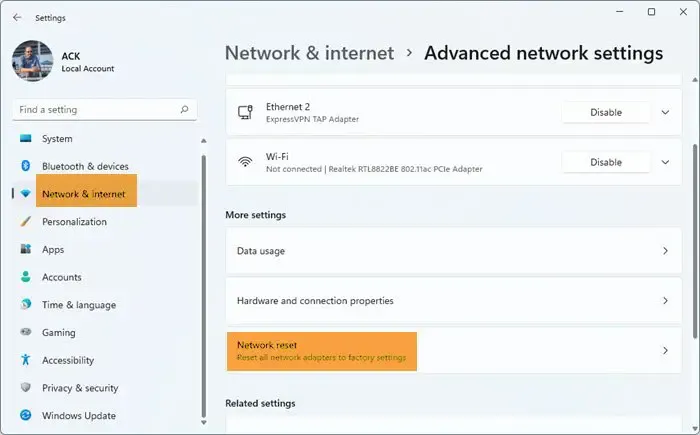
- Abra as configurações do Windows
- Selecione e abra as configurações Rede e Internet.
- Clique em Configurações de rede avançadas.
- Agora, clique em Redefinir rede.
- Na próxima tela, clique no botãoRedefinir agora e aguarde a conclusão do processo.
Antes de realizar as etapas acima, salve seu trabalho, pois seu sistema será reiniciado durante este processo. Depois de reiniciar o sistema, o problema de conectividade com a Internet deverá ser corrigido.
6] Desinstale o driver de rede
Desinstalar e reinstalar o driver de rede pode ser útil para corrigir esse problema. Verifique as seguintes etapas para desinstalar o driver de rede:
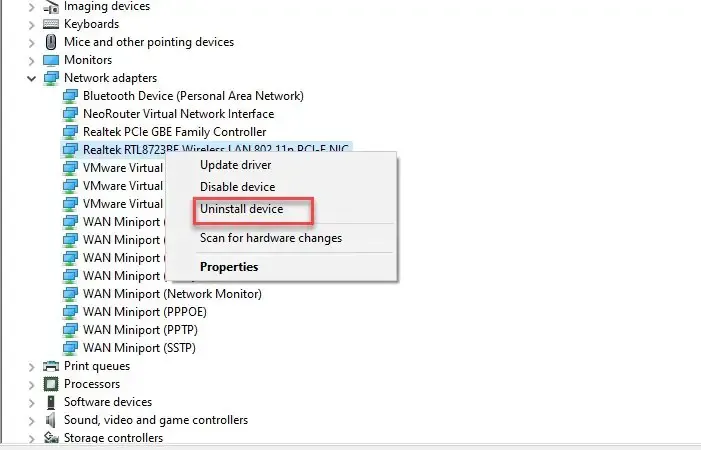
- Abra o Gerenciador de Dispositivos.
- Expanda os adaptadores de rede.
- Clique com o botão direito no adaptador de rede e selecione Desinstalar dispositivo.
- Agora, reinicie o computador para reinstalar o driver de rede.
Você também pode baixar e instalar o driver WiFi mais recente no site de suporte do fabricante.
7] Entre em contato com seu provedor de serviços de Internet
Verifique se a luz vermelha está piscando no seu roteador. Em caso afirmativo, entre em contato com seu provedor de serviços de Internet para obter essa correção.
Por que meu Wi-Fi não funciona após uma queda de energia?
Quedas de energia não planejadas podem causar problemas de conectividade com a Internet. As flutuações de energia também podem causar problemas com o roteador WiFi. Verifique se o seu roteador está mostrando uma luz vermelha após quedas de energia. Se sim, entre em contato com seu ISP. Caso contrário, você pode redefinir seu roteador WiFi.
Como faço para acessar a Internet quando falta energia?
Você tem que esperar até que a queda de energia seja corrigida. Você não pode se conectar à Internet durante uma queda de energia porque a queda de energia também desliga o roteador WiFi. Você pode usar seus dados móveis se quiser usar a Internet durante uma queda de energia.



Deixe um comentário